-
Maven进阶-配置私服(Nexus 的使用)
Maven进阶-配置私服(Nexus 的使用)
引言
私服的配置也是企业开发中经常用到的,主要是为了协助多人或者多台设备的共同开发。
我们知道 Maven 项目可以 install 到本地仓库,但是其他设备无法访问我们本地的仓库,我们需要将做好的模块部署(deploy)到一个服务器上,供其他设备下载使用。
这时可以想到,Maven 的中央仓库做的就是这样的事情,也许我们可以把自己的项目上传到 Maven 中央仓库?
确实可行但并不实用,因为中央仓库并不会随意供人上传文件,需要申请,另外中央仓库里的东西都是公开的,有时我们并不希望这样。
所以私服就体现出了作用,私服可以作为中央管理系统来管理 Maven 依赖,一来它能供我们自由的上传和下载我们自己开发的项目,二来它能帮助我们下载中央仓库中的依赖。私服就成了属于我们自己的中央仓库,可以自由使用。
本文借助 Nexus 工具来实现私服的搭建。
一、Nexus 的下载
官网下载地址:https://help.sonatype.com/repomanager3/product-information/download
官网也许下载不了,需要翻墙
网盘地址(3.31版本):https://pan.baidu.com/s/1oqUR_xmauprG-3V-PWHq-Q
提取码:o8bg这篇文章里有其他版本的网盘地址:nexus3下载地址
二、Nexus 启动服务器
下载之后解压就好,无需安装
解压之后有两个文件夹, nexus-3.31.1-01 和 sonatype-work,两个都有用,如下图:
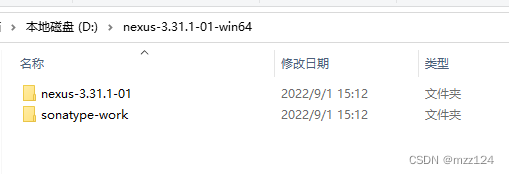
进入
nexus-3.31.1-01\bin目录下: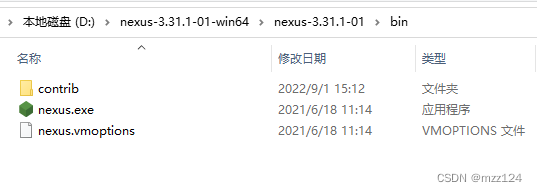
路径栏输入 cmd,回车打开命令行:
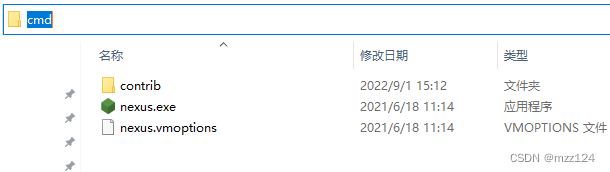
输入命令:nexus.exe /run nexus 回车:
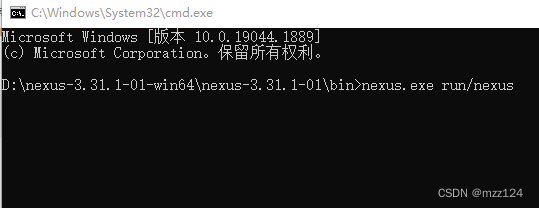
等待片刻后,出现 Started Sonatype Nexus OSS 就完成了:
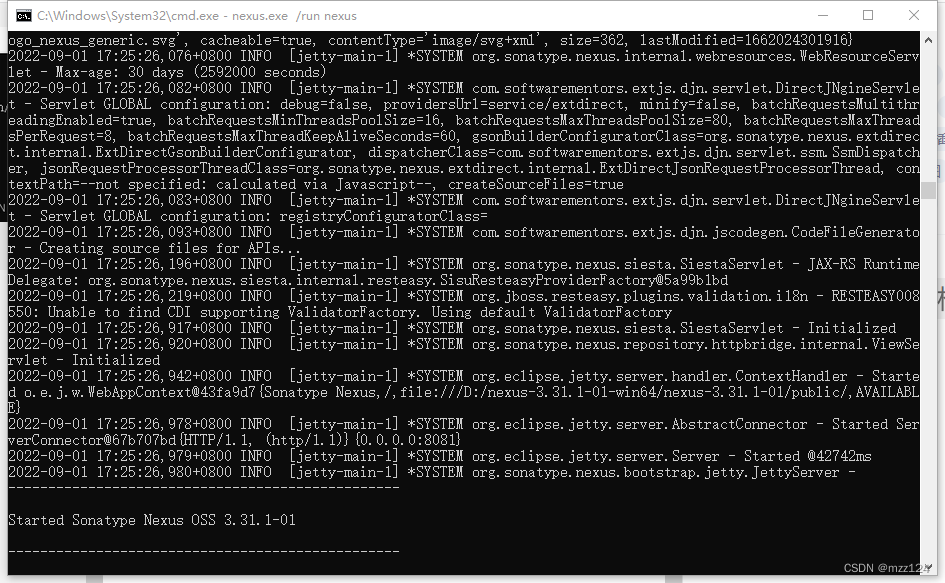
在命令行中按下 ctrl + c 即可正常关闭 Nexus,直接点 × 是强制关闭
三、首次配置 Nexus
服务器启动之后,浏览器访问 localhost:8081 即可打开管理页面:
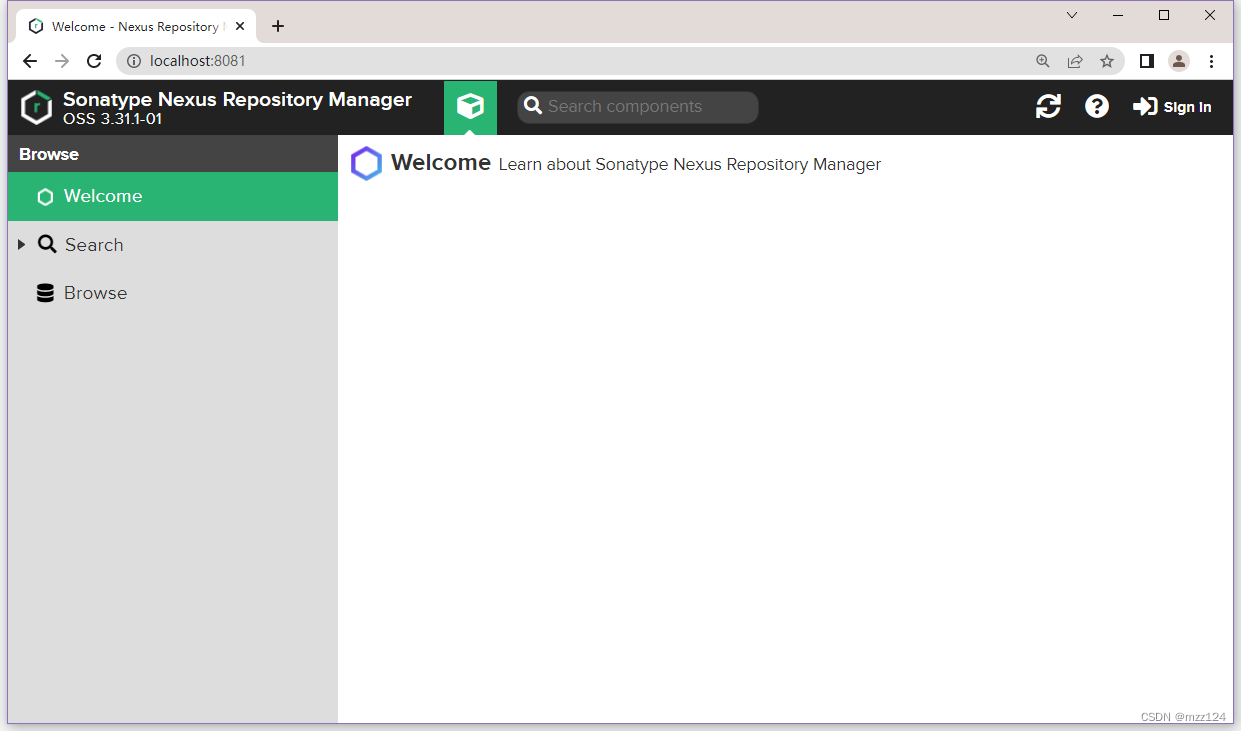
点击右上角 Sign In 进行登录:
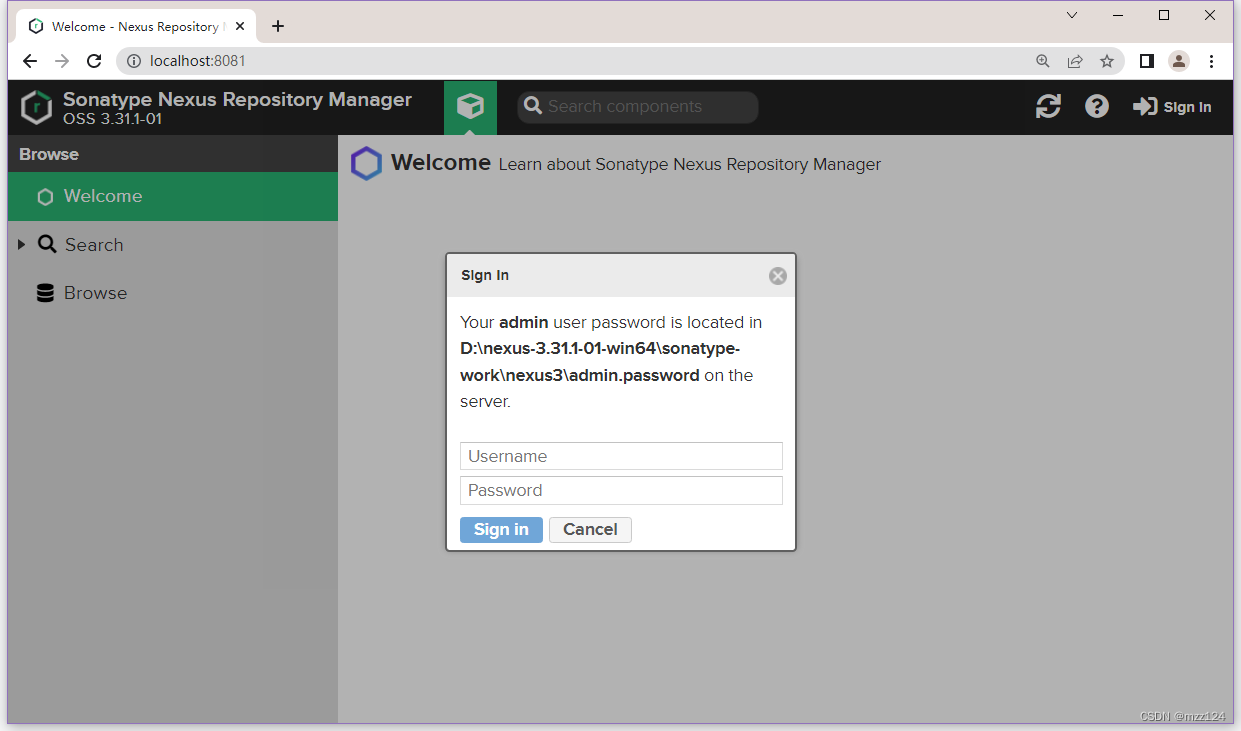
用户名为 admin,密码在
sonatype-work\nexus3\admin.password文件中,用记事本打开文件,将里面的密码复制出来: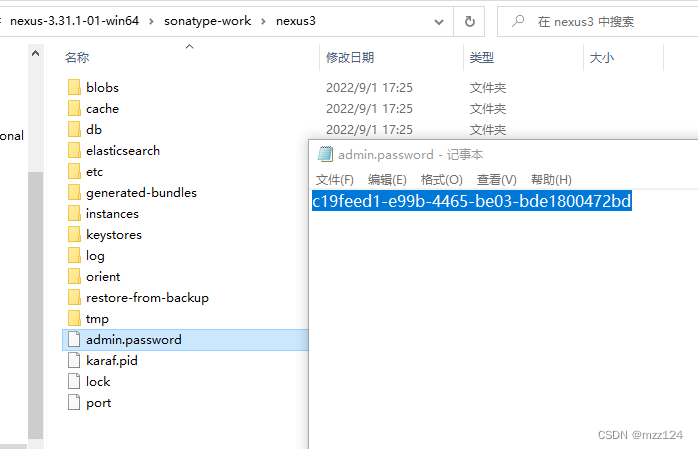
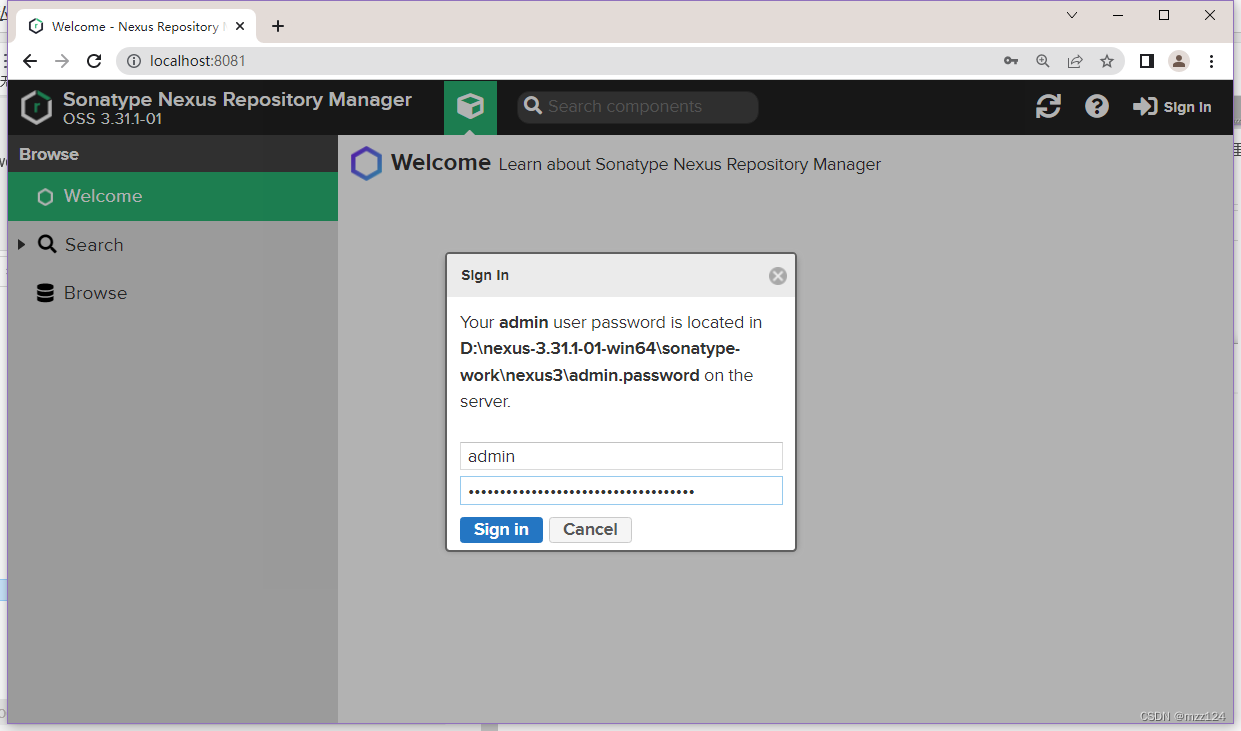
登录成功之后会进行第一次启动的配置,点击 next:

重新设置 admin 用户的密码,需要输入两次,我先以 admin 作为密码设置:
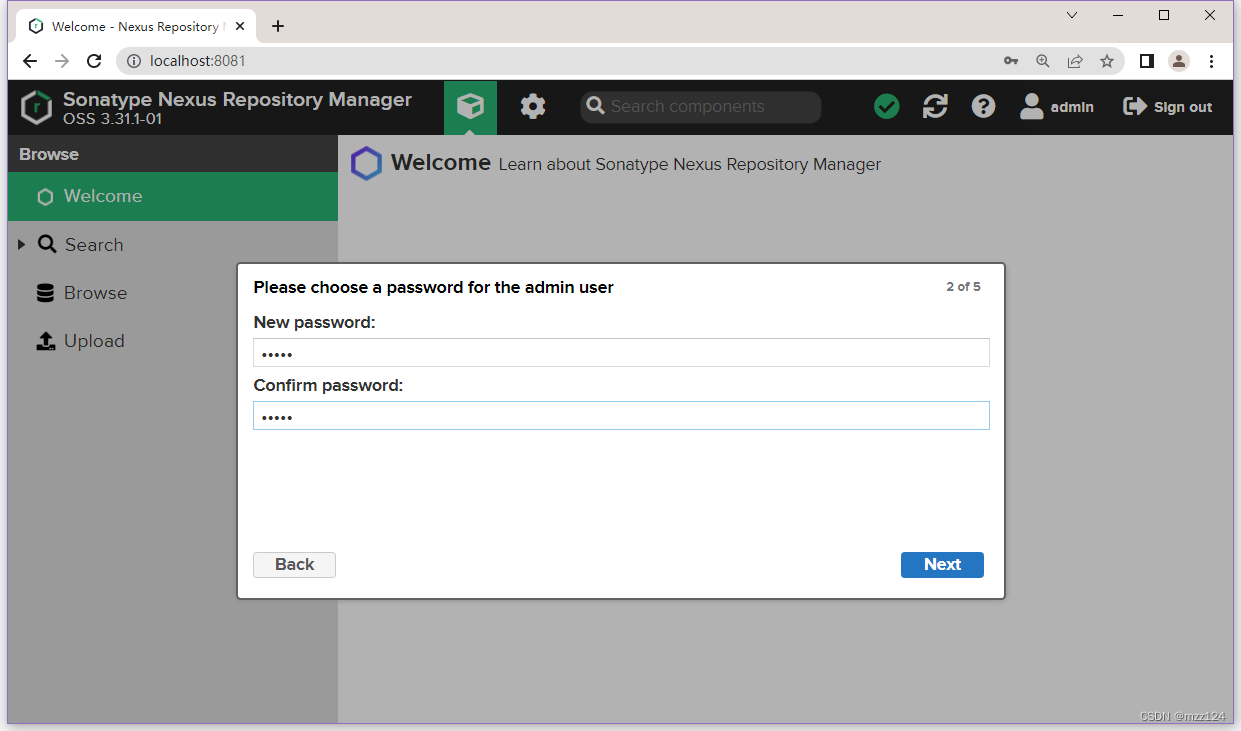
是否允许匿名访问,若开启,任何人无需密码就能访问私服并下载文件,但没有管理权限,自己用怎么选都行,我先选择 Disable 禁止:
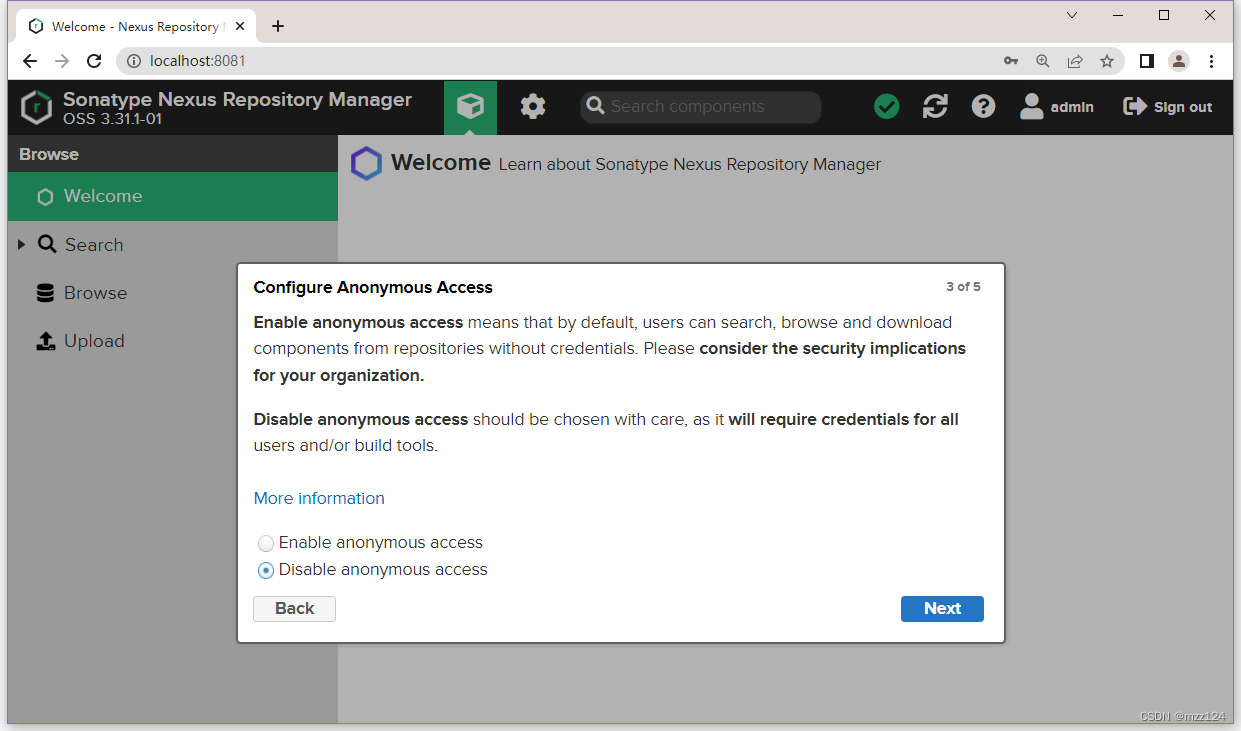
是否发送使用信息给开发者,怎么选都行,我先选 No 不发送:
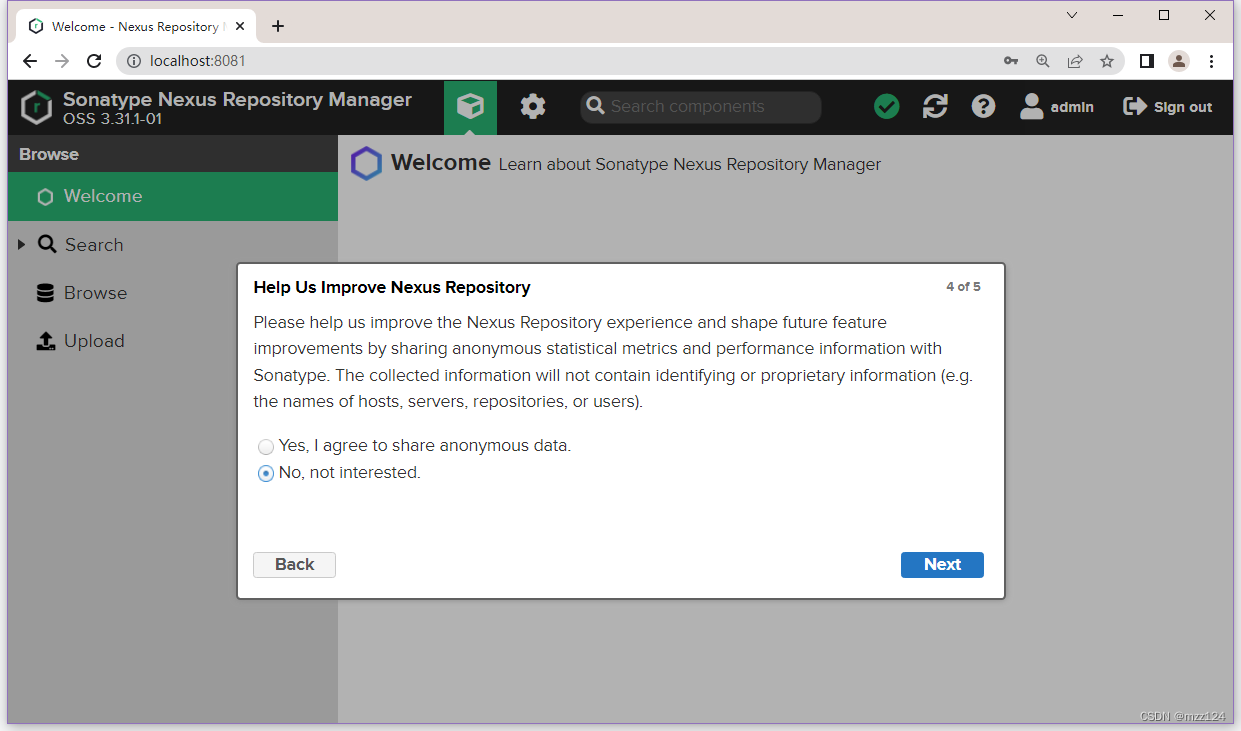
完成了!点击 Finish:
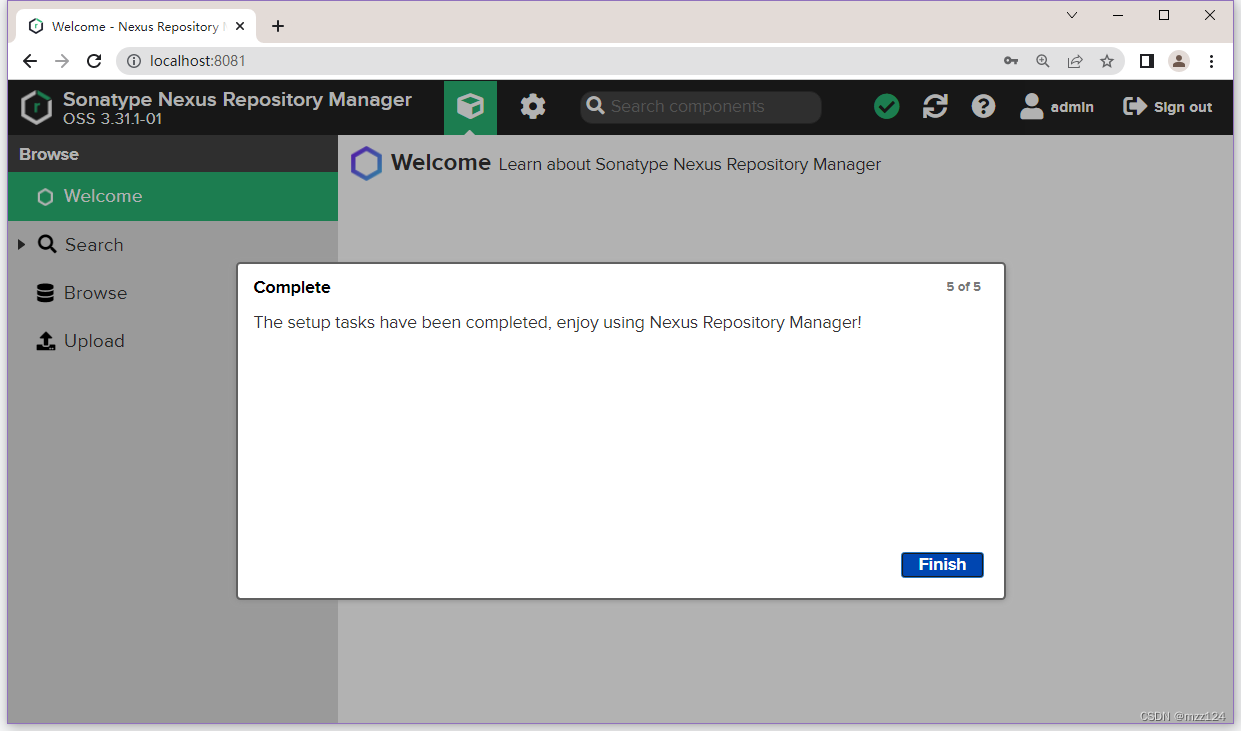
四、新建仓库
点击上方的齿轮进入设置,在点击 repositories 进入仓库设置:

如上图中可以看到,不同于本地仓库,私服中可以有多个仓库,且每一个仓库都有类别,此处简单说明一下这三种类别:
- proxy:代理仓库,镜像其他的仓库,如 Maven 中央仓库
- hosted:宿主仓库,用于存放我们上传的包
- group:仓库组,联合了多个仓库,下载时指定仓库组即可,无需指定具体的仓库
现在私服里有默认创建的一些仓库可以使用,不过我们来尝试自己创建仓库。
对于项目的版本,通常有开发中的 SNAPSHOT(快照版本),和开发完成的 RELEASE(发布版本),通常为这两种版本的项目分别设置仓库,接下来我们试着创建 my-snapshot 和 my-release 两个仓库
(如果你不想新建仓库,可以把已有的 maven-snapshot 和 maven-release 代替之后的 my-snapshot 和 my-release)
首先创建 my-snapshot 仓库点击 Create repository:
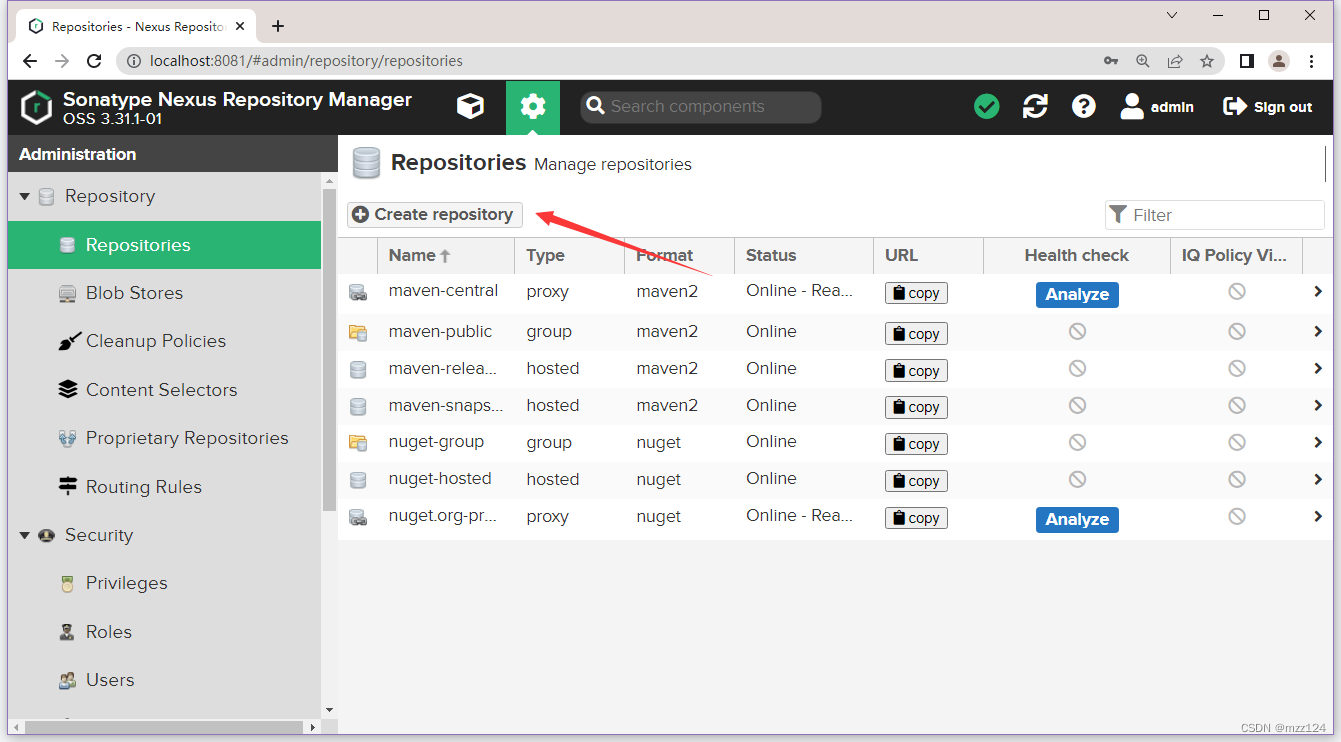
选择 maven2(hosted) 仓库:
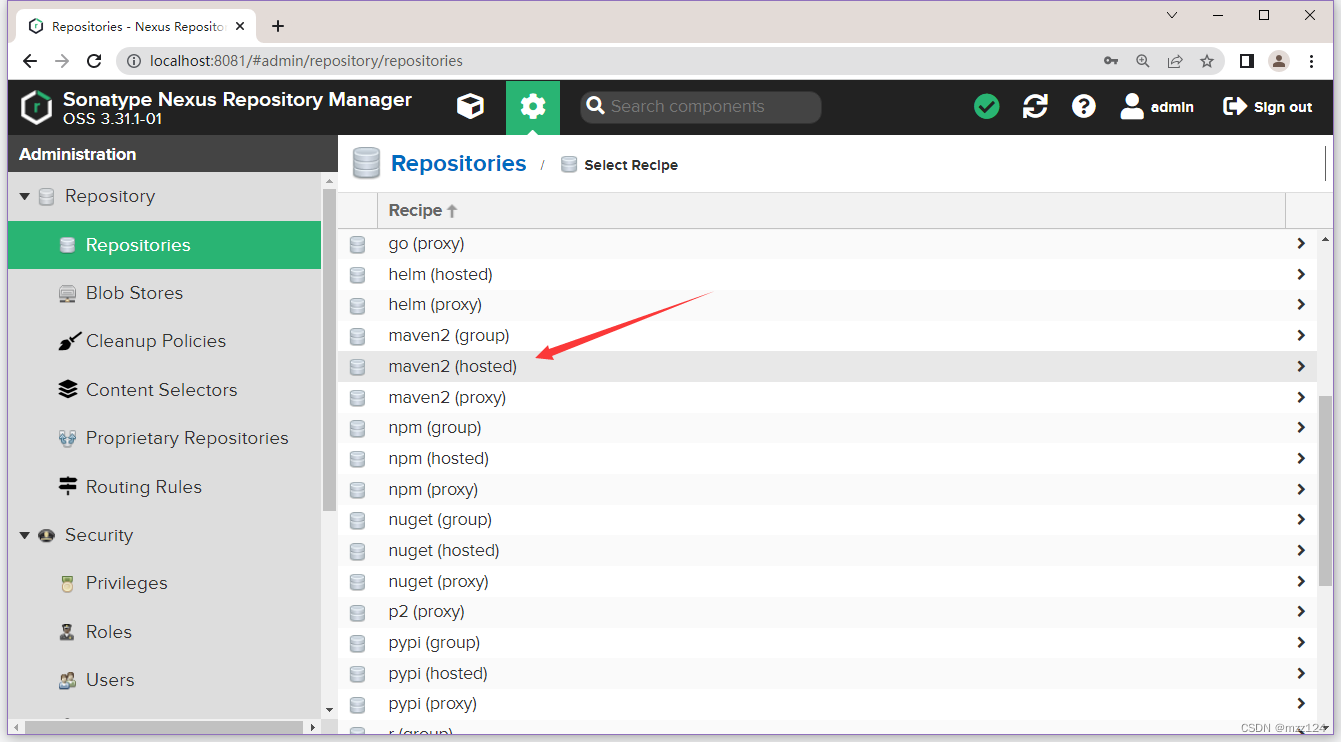
输入仓库名,并选择 Version policy 为 Snapshot,除此以外什么都不需要改:
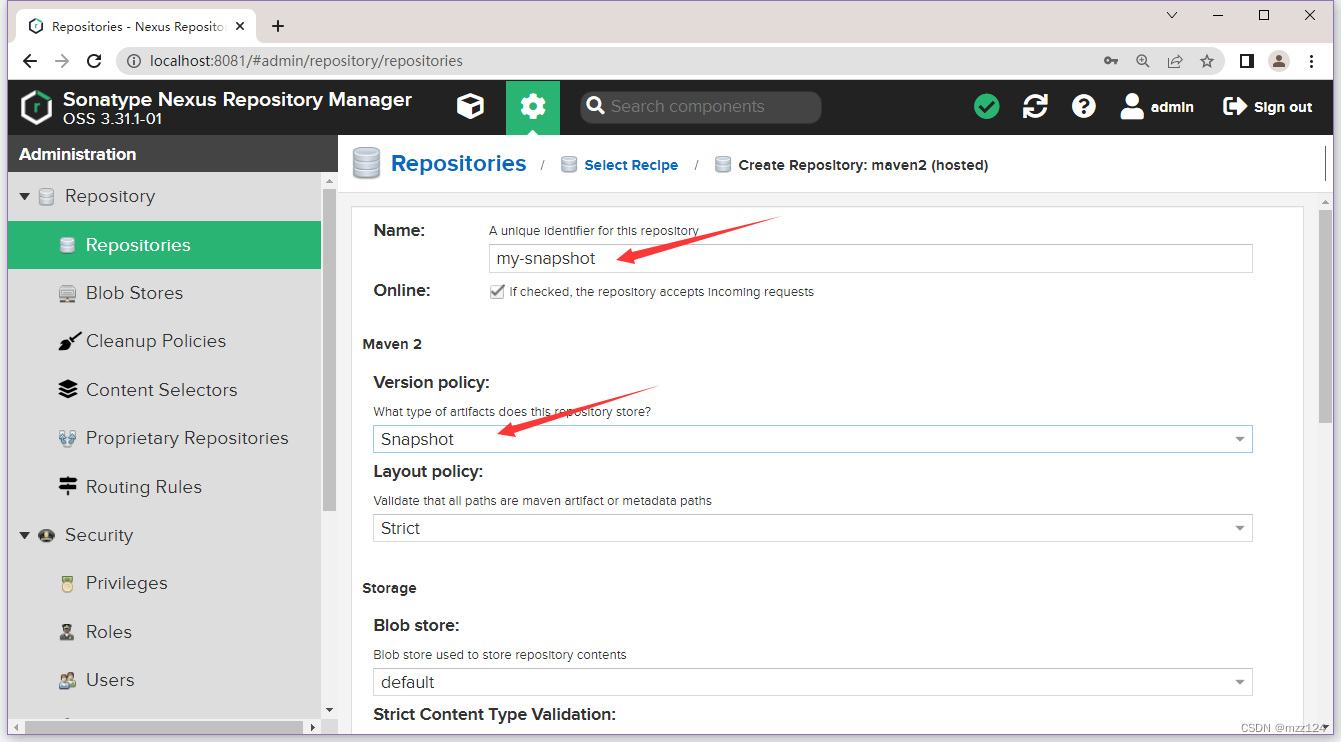
点击页面底部的 Create repository 按钮即可:

同样的方法,来创建 my-release 仓库,这时需要选择 Version policy 为 Release:

五、设置仓库组
前面说过,仓库组(group)是将几个仓库联合起来的组,下载包时只需要指定仓库组,就能找到需要的依赖,而不必指定具体的仓库
比如将我们自己创建的仓库和 Maven 中央仓库联合,私服就能自己判断哪些包是我们上传的,而哪些需要去中央仓库下载
我们直接用默认创建好 maven-public 仓库组来设置一下,将刚才创建的 my-snapshot 和 my-release 仓库添加到组内(自己创建仓库组也是可以的,需选择仓库类别为 maven2(group) )
点击仓库组的名称 maven-public:
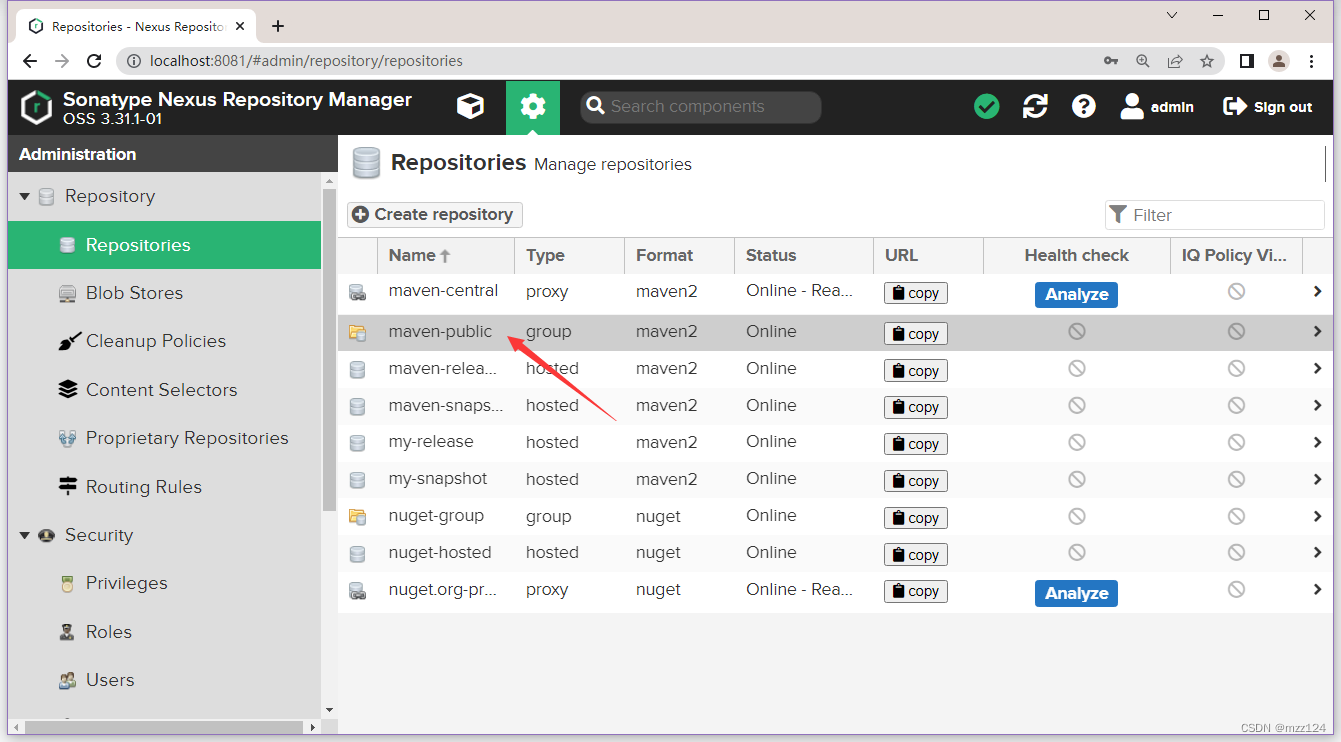
在页面底部,选择 my-snapshot 和 my-release 两个仓库(ctrl + 左键 可以多选),点击右箭头,或者直接拖拽到右侧,即可加入此仓库组
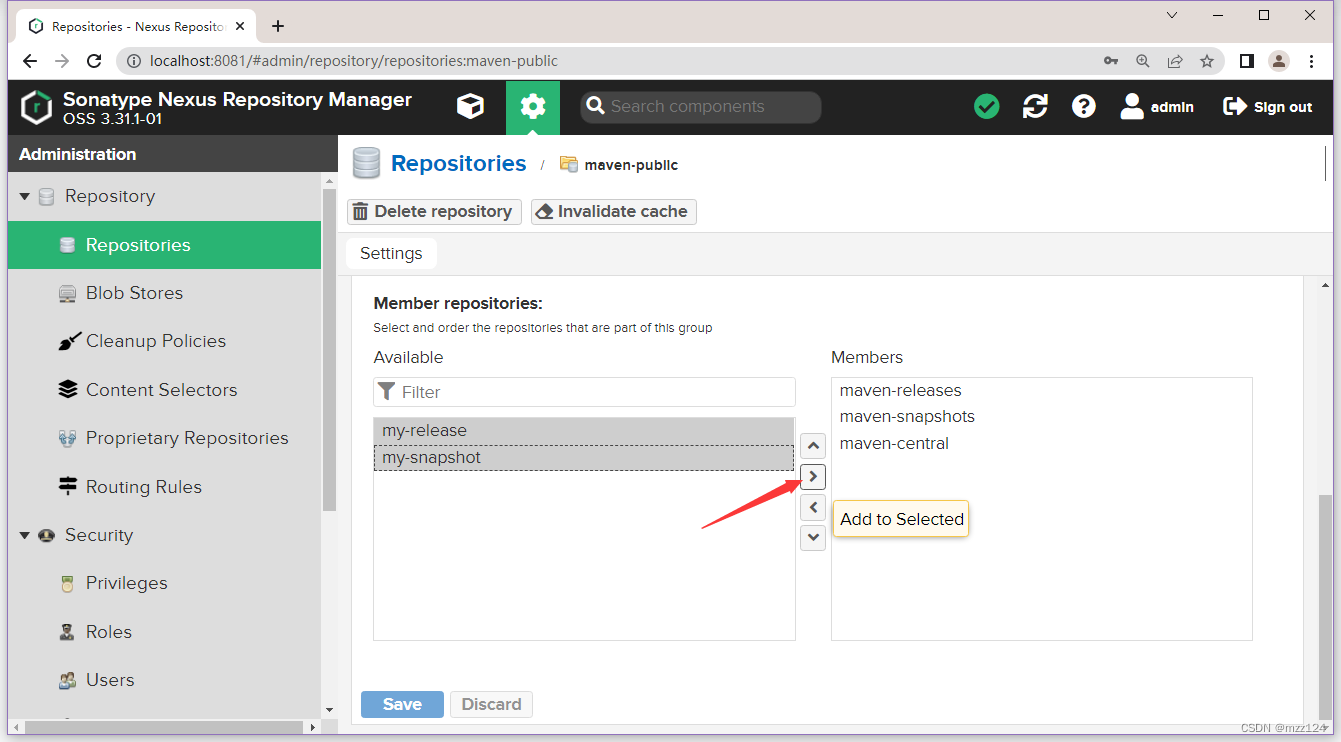
点击 Save 保存即可:
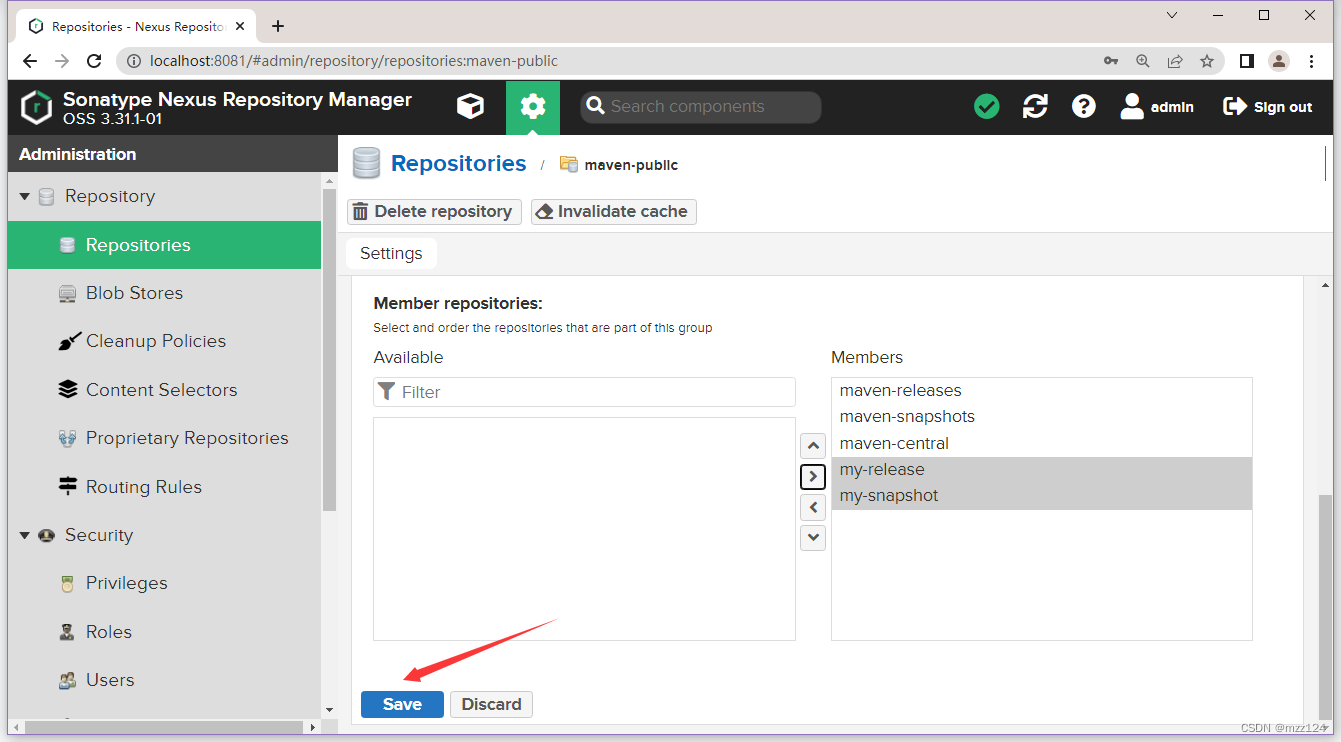
六、仓库的 URL
Maven 通过 url 定位 仓库或者仓库组,点开一个仓库(组)即可看到它的 url:

或者点击 仓库列表中 URL 列的 copy 按钮:
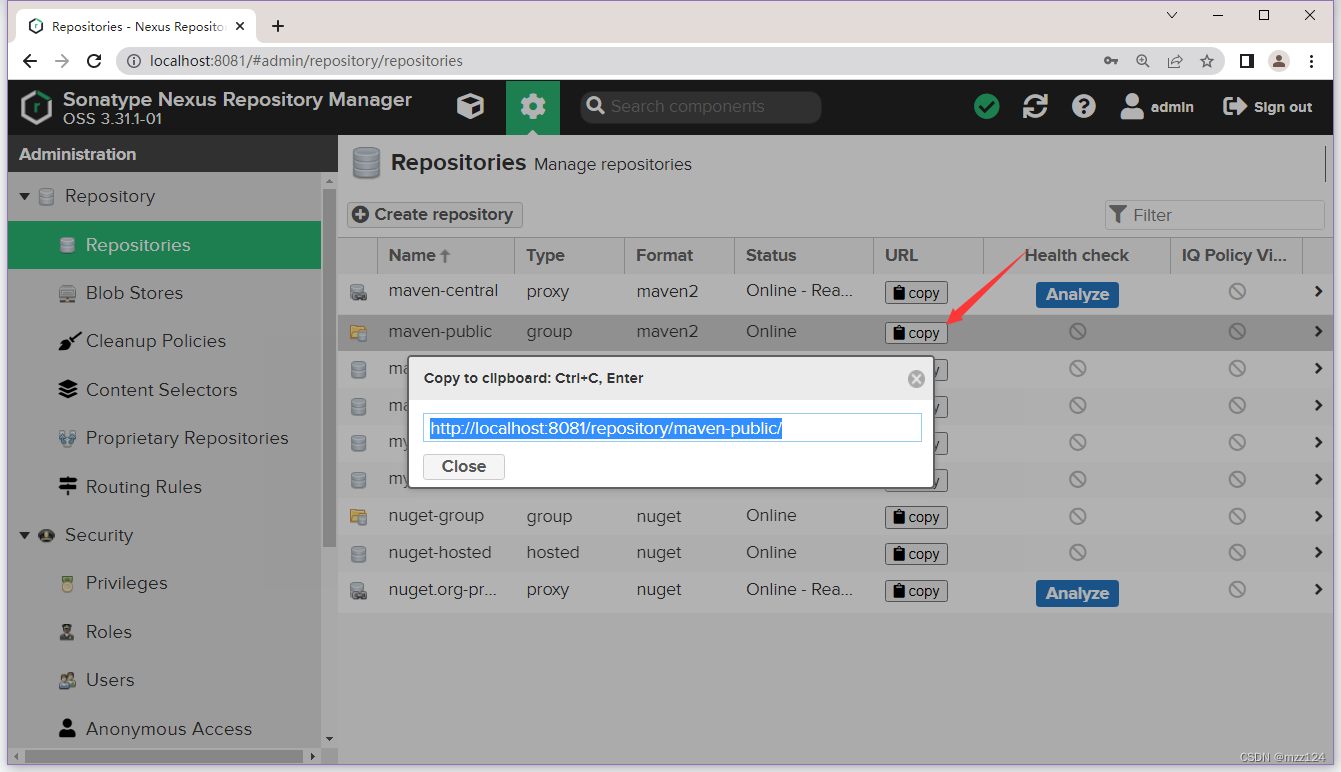
七、Maven 的配置
1、配置 mirror
mirror 是 Maven 下载依赖时访问的镜像,我们将私服中的仓库组 maven-public 作为镜像
打开 maven 的目录下的 conf\setting.xml 文件,找到 mirrors 标签,添加一个 mirror,表示下载依赖时访问的仓库组:
<mirrors> <mirror> <id>maven-publicid> <mirrorOf>*mirrorOf> <name>nexus mavenname> <url>http://localhost:8081/repository/maven-public/url> mirror> mirrors>- 1
- 2
- 3
- 4
- 5
- 6
- 7
- 8
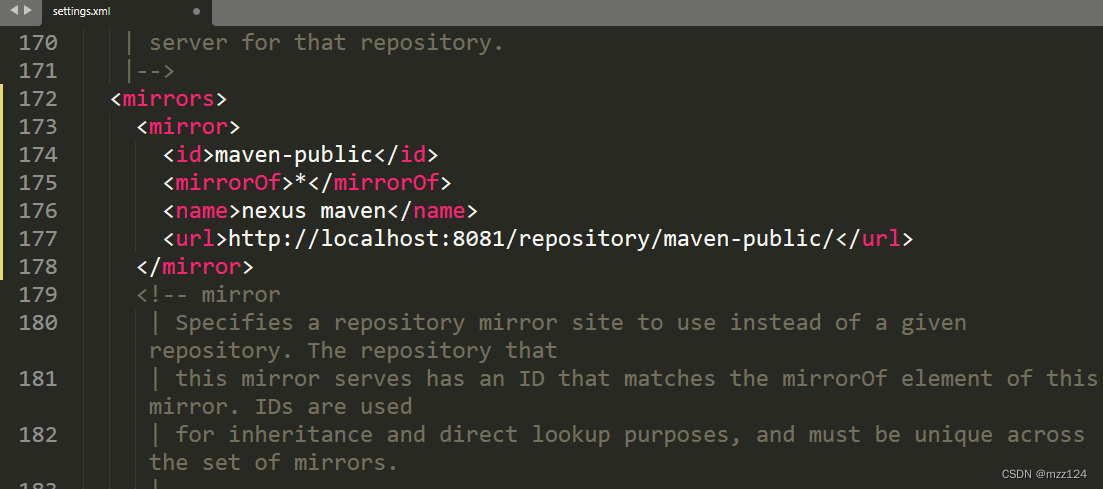
2、配置 server
server 是 Maven 上传包时访问的服务器中的仓库,配置 server 不需要仓库的 URL,因为我们会在项目的 pom.xml 中配置
打开 maven 的目录下的 conf\setting.xml 文件,找到 servers 标签,添加两个 server,分别表示我们自己创建的 my-snapshot 和 my-release 两个仓库:
<servers> <server> <id>my-snapshotid> <username>adminusername> <password>adminpassword> server> <server> <id>my-releaseid> <username>adminusername> <password>adminpassword> server> servers>- 1
- 2
- 3
- 4
- 5
- 6
- 7
- 8
- 9
- 10
- 11
- 12
- 13
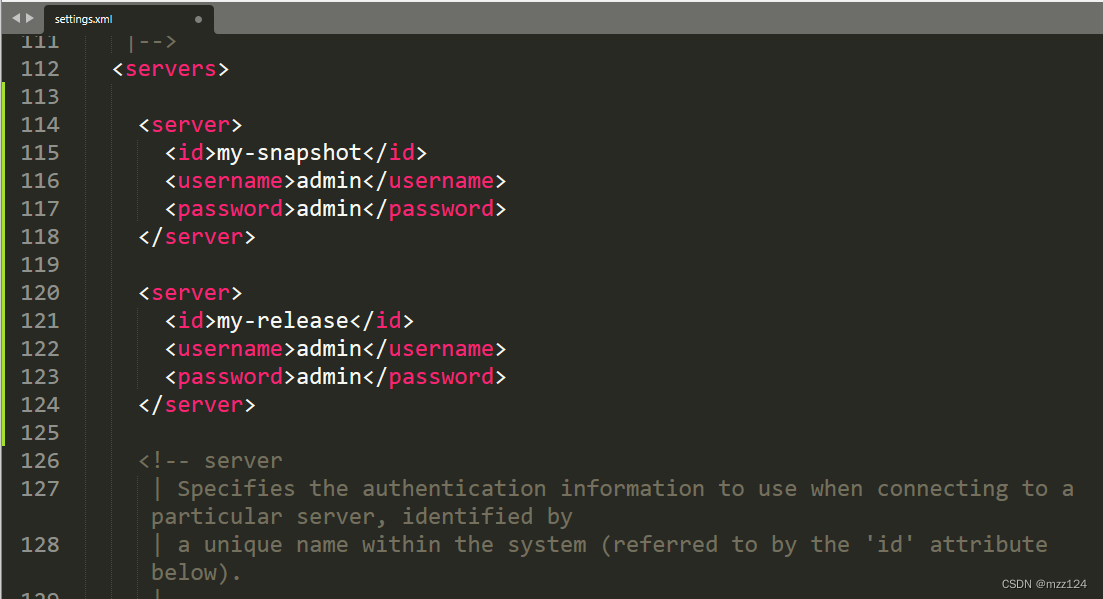
八、打包上传
上传的项目 pom.xml 文件中需要设置 distributionManagement 标签,如下:
<distributionManagement> <repository> <id>my-releaseid> <url>http://localhost:8081/repository/my-release/url> repository> <snapshotRepository> <id>my-snapshotid> <url>http://localhost:8081/repository/my-snapshot/url> snapshotRepository> distributionManagement>- 1
- 2
- 3
- 4
- 5
- 6
- 7
- 8
- 9
- 10
distributionManagement 有 repository 和 snapshotRepository,分别表示 release 和 snapshot 两个版本上传的两个仓库,上传到哪个仓库取决于项目的 version 版本号后面有没有 SNAPSHOT
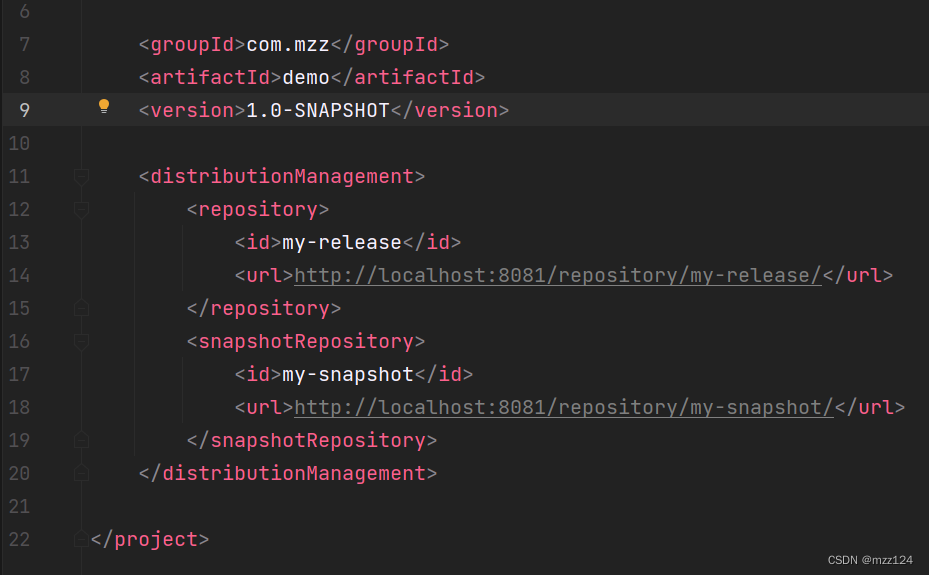
如上图中这个简单的小项目,它的坐标是 com.mzz,版本是 1.0-SNAPSHOT
用命令 mvn deploy 构建项目并上传,看到 BUILD SUCCESS 就成功了
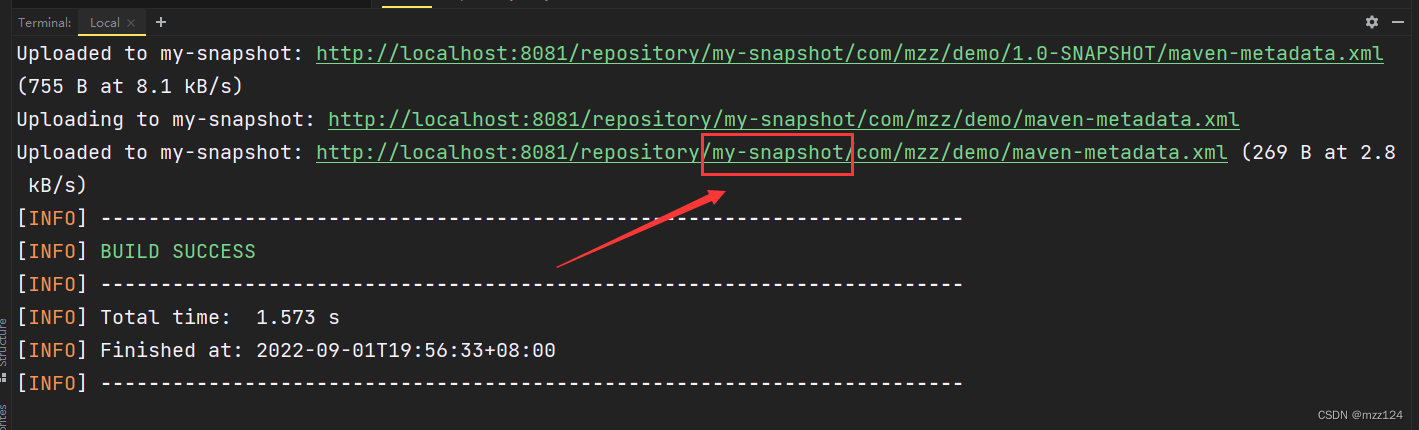
可以看出这个项目上传到了 my-snapshot 仓库,因为现在项目版本号是 1.0-SNAPSHOT,如果想上传到 my-release 仓库,只需去掉版本号后的 SNAPSHOT 或者将 SNAPSHOT 改成 RELEASE 即可
在模块间的继承关系中,在父模块中设置 distributionManagement 会继承给子模块
九、查看仓库
点击上方的方格按钮,再点击左侧的 Browse,在仓库列表中点击要查看的仓库名称即可
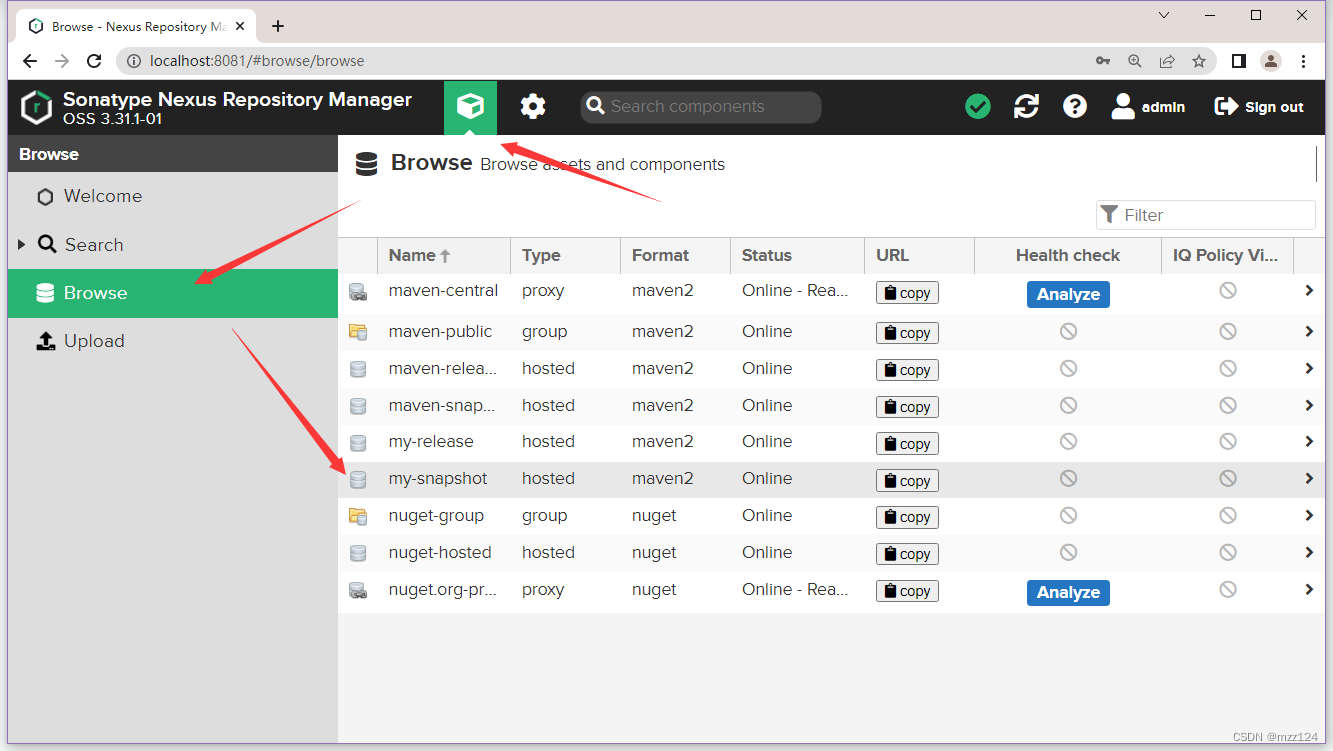
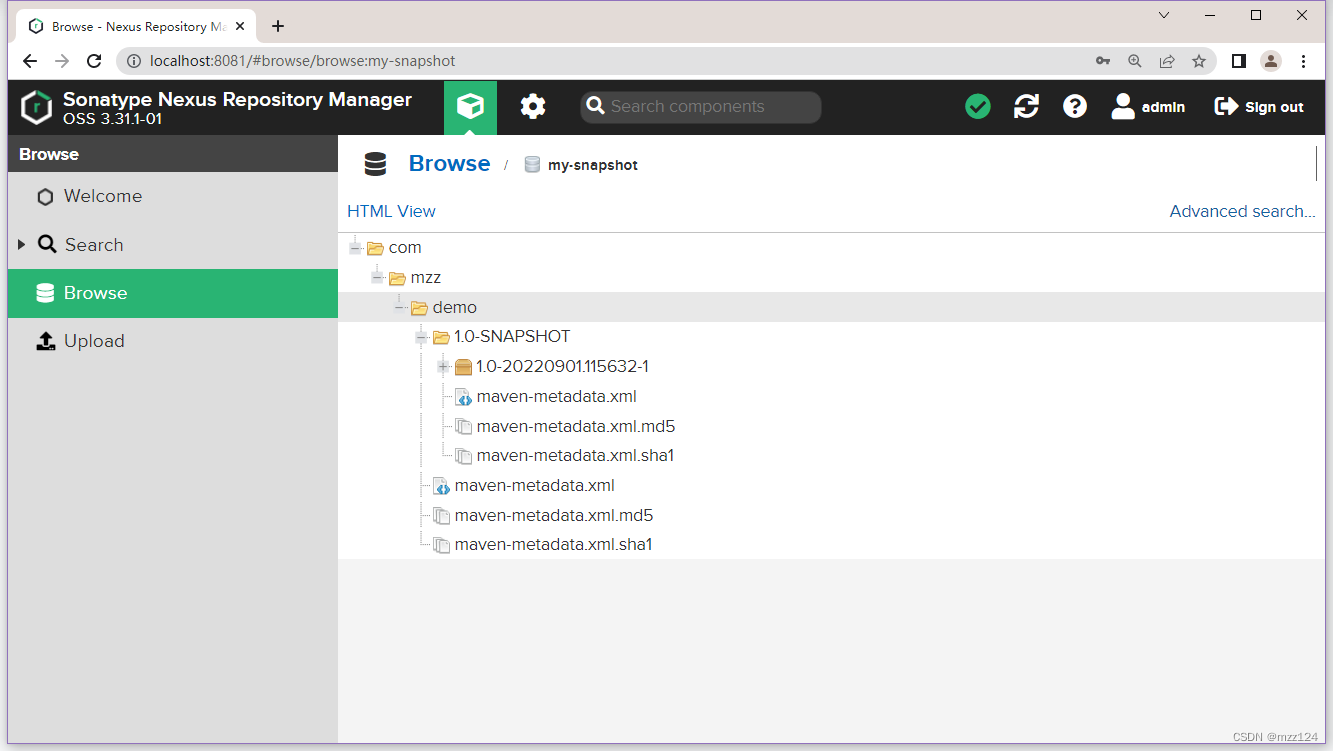
十、修改中心仓库代理地址
修改中心仓库的代理地址为阿里云,点击 maven-central 仓库:
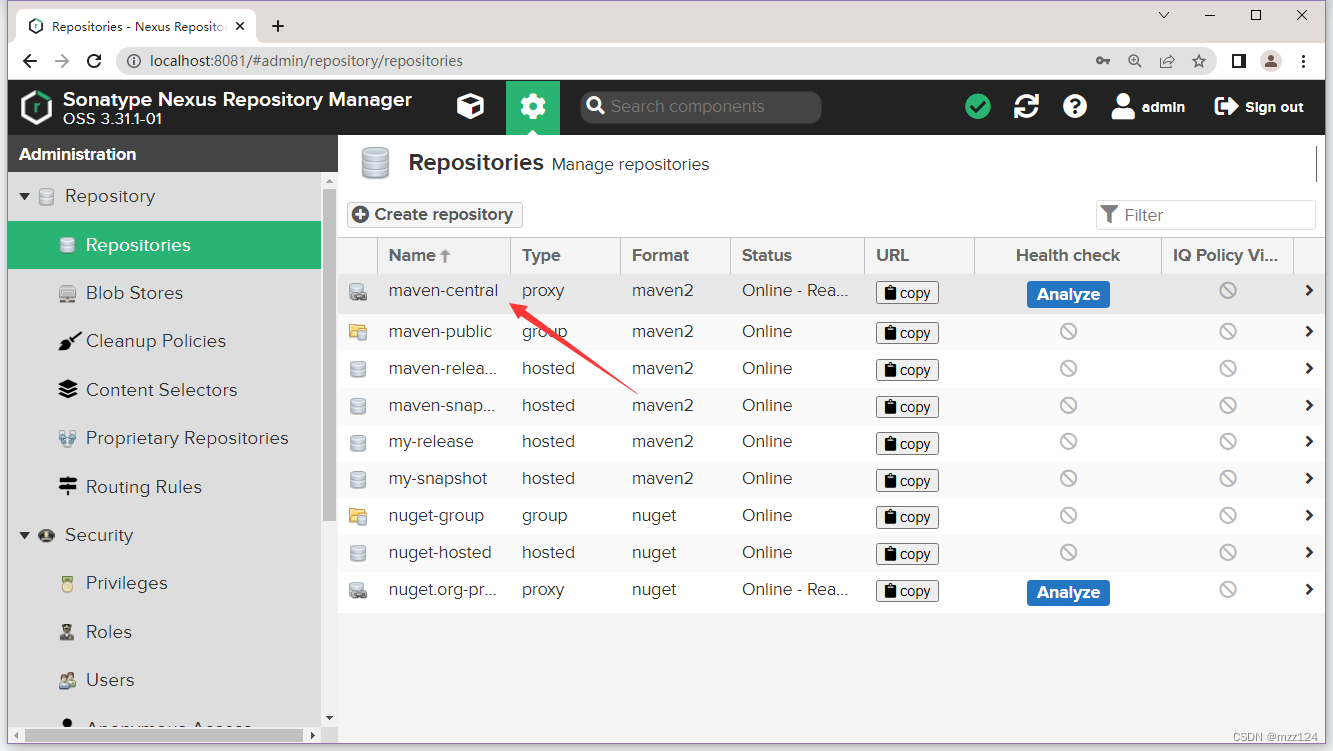
修改 Remote storage 为 https://maven.aliyun.com/repository/public,如下图:
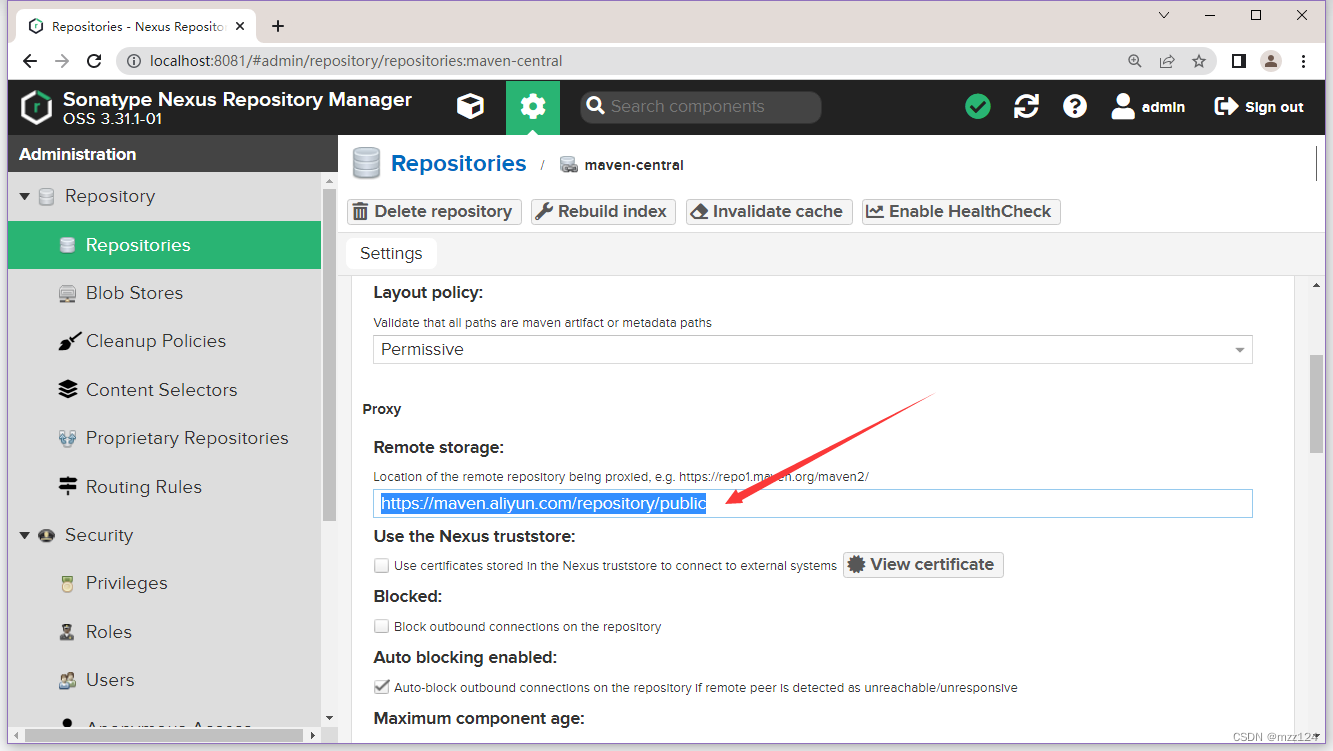
到页面最下方 Save 保存即可
十一、修改端口号
nexus 默认的端口号是 8081,如果想要修改,在
sonatype-work\nexus3\etc路径下,打开 nexus.properties 文件,修改 application-port 的值,取消注释即可:
-
相关阅读:
【电路笔记】-电路中的复数与相量(Phasor)
【踩坑】慎用线程池,导致生产环境假死
【JVM】java中char,boolean,short,byte在存储时会自动转换成int类型的原理
WebShell 木马免杀过WAF
Unity架构之详解域重新加载和场景重新加载
项目_游戏|外星人入侵
CISP考试大纲/范围
【牛客网】HJ92 在字符串中找出连续最长的数字串(C++)
优思学院|怎样制定有效的质量管控措施?要善用六西格玛思维!
思科网络中如何配置标准ACL协议
- 原文地址:https://blog.csdn.net/Cey_Tao/article/details/126646170